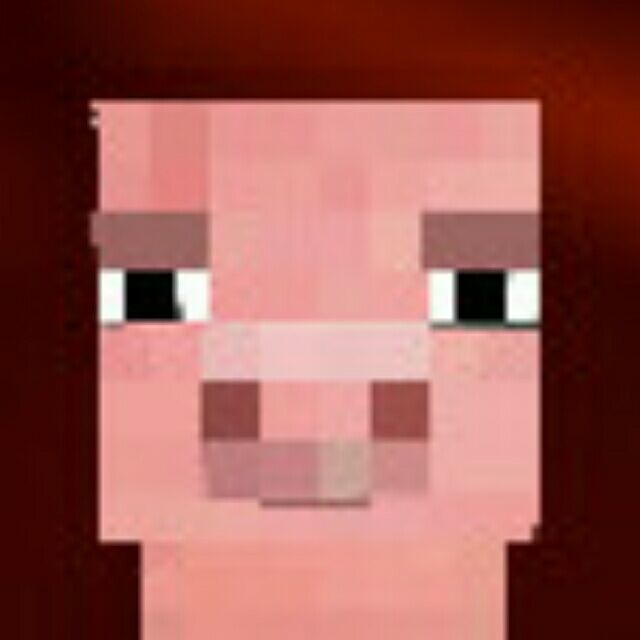Perforce入门
Perforce又称P4、P4V
为什么要用P4
游戏开发一定需要一个版本管理工具,除了保留编辑记录外,还可以保护资产,遇到一些严重崩溃可以回退,不然会出现引擎打不开了,蓝图数据全丢了,一天白干的情况
为什么不使用Git呢?因为Git对二进制支持很差,即使使用LFS,对于动辄几十G的项目也无能为力
而且P4与Git不同,Git是在状态间切换,一旦切分支、拉新,就要将所有文件更新到某个状态,而P4可以只更新某个文件
此外P4也有分支、合并等概念,对于代码的处理也是完全可以接受的,因为强推P4
个人P4环境搭建
指服务器和客户端都搭在本机,仅用作版本管理,不考虑协作
1. 下载P4D
Download Helix Core (P4D) | Perforce
这是P4的服务器,一路继续就可以,记住服务器端口(默认是1666)
2. 下载P4V
Download Helix Visual Client (P4V) | Perforce
这是P4客户端,一路继续
3. 创建用户
打开P4V后,会弹出一个连接选项
Server填P4D创建时的端口(这里就是1666),如果是远程服务器,就是远程的链接:端口
点击User右侧的New,创建用户
结束后按OK进行P4V
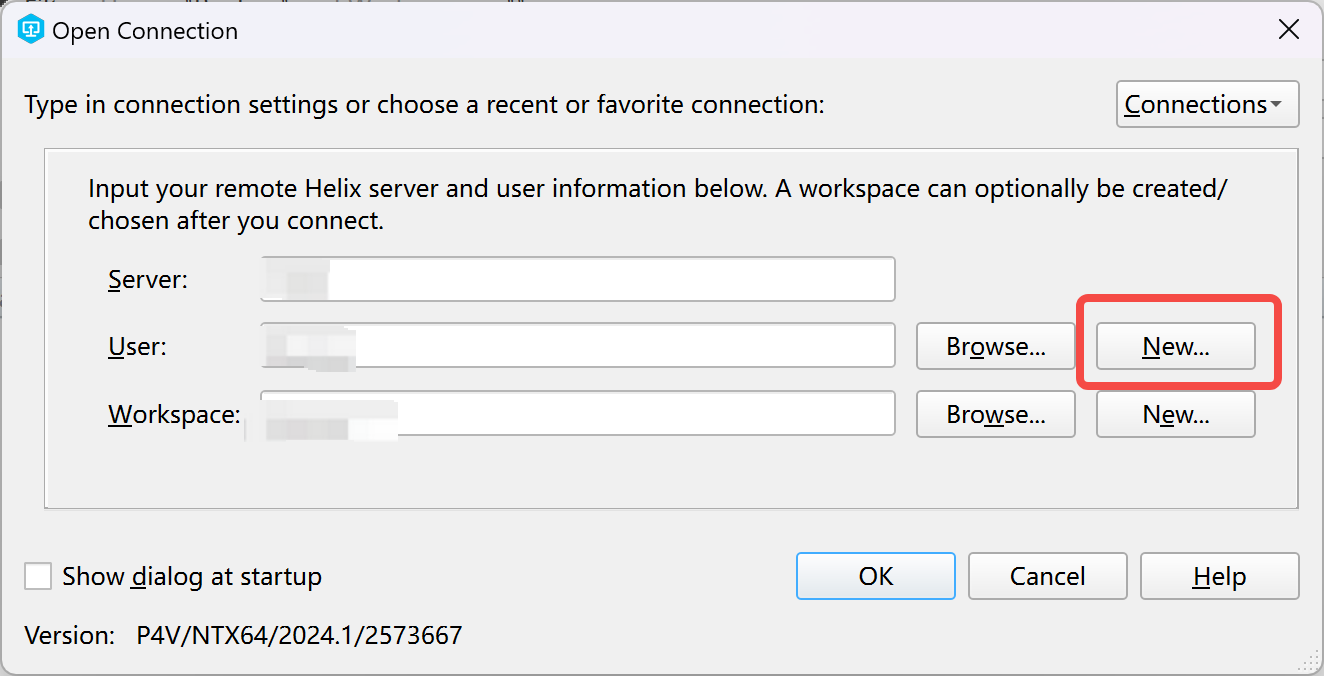
4. 创建Depot
此时我们是什么都没有的,所以要先创建一个Depot,这是类似仓库根节点的东西
点击Tools–Administration打开管理员面版

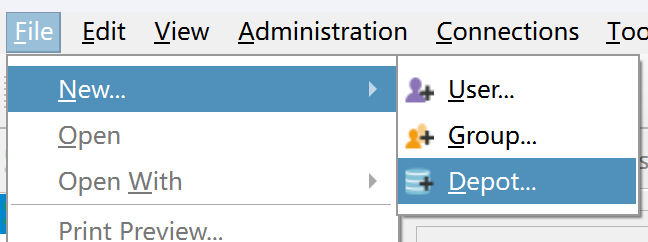
5. 创建Stream
stream很类似于Git的分支,我们回到P4V的窗口,点击一个Depot后创建一个Stream
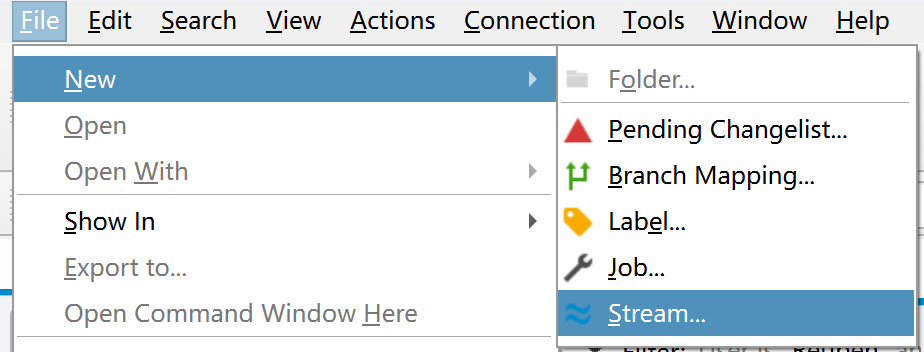
Stream是可以衍生出其他子分支的
你可以在Stream Graph窗口查看Stream的关系,注意需要按一下Apply来刷新显示
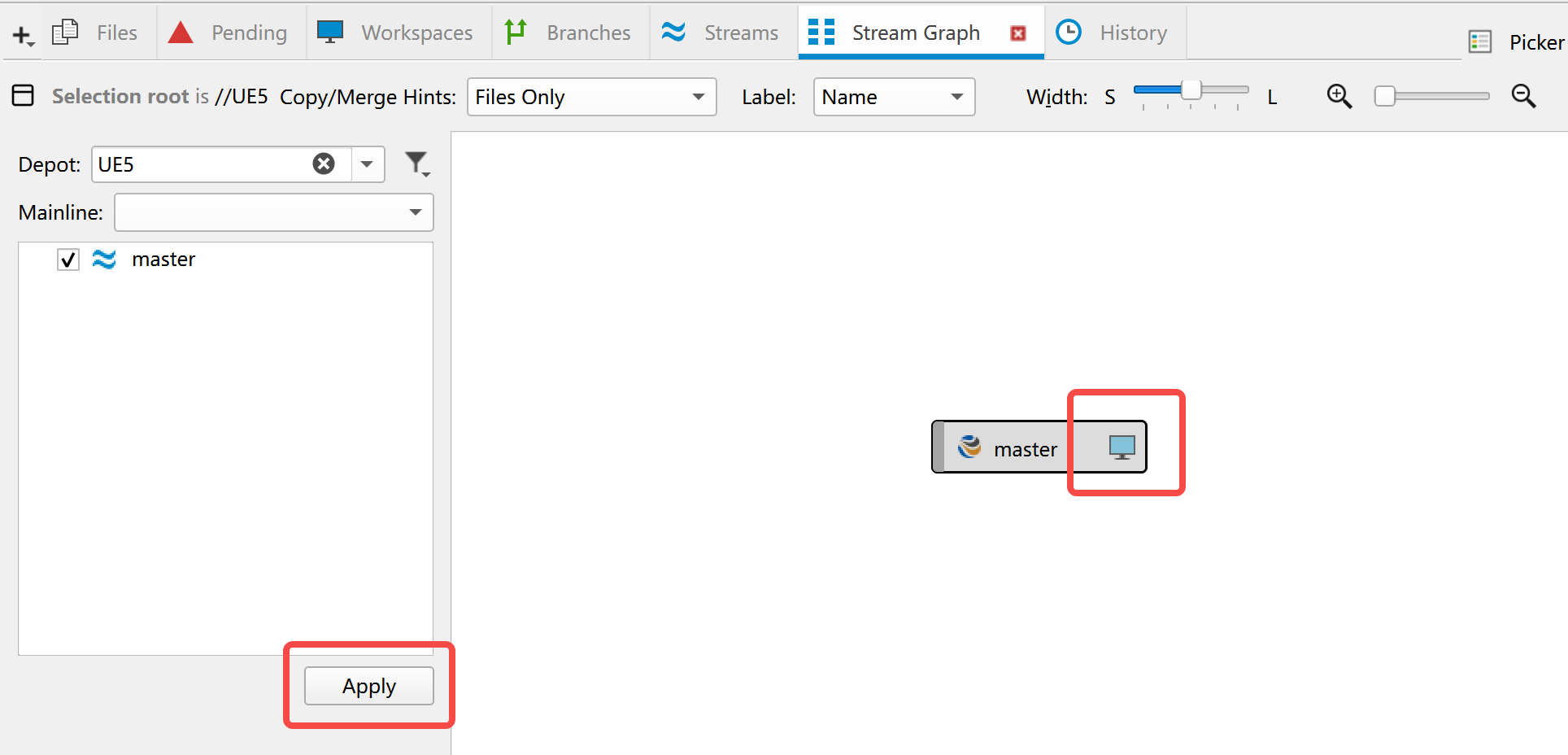
Stream上的小显示器,就是当前Workspace所在的位置,你可以拖动显示器到其他Stream,以实现分支切换
6. 创建Workspace
前面的东西都还是在服务端的,Workspace才是本地的东西,对着一个Stream右键,New Workspace
在Advanced里有一些配置,比如文件换行符格式,建议都用Unix
P4使用
拉新
Get Lastest
强制拉新
对着某个文件夹右键——Get Revison
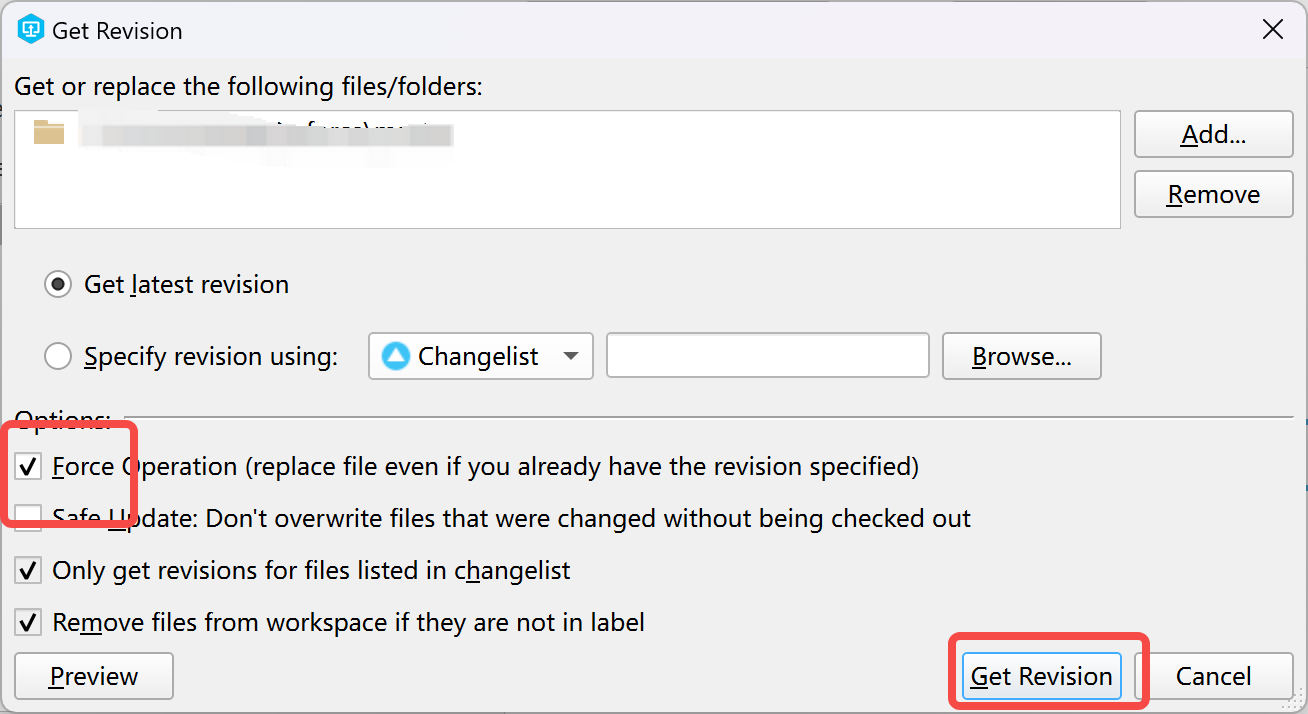
Checkout
俗称锁了,一般这些二进制文件会被设置为只读,被checkout后才可写
一些二进制文件,如果不Checkout,就不能修改
文件被checkout后,其他人也能看到这个文件被谁checkout,有的文件一旦被其他人checkout,就不能对其进行修改,于是经常遇到有人来找你解锁某个文件
收集修改
基本是最常用的功能,尤其是一个人用时
对着某个文件夹右键——Reconcile Offline Work
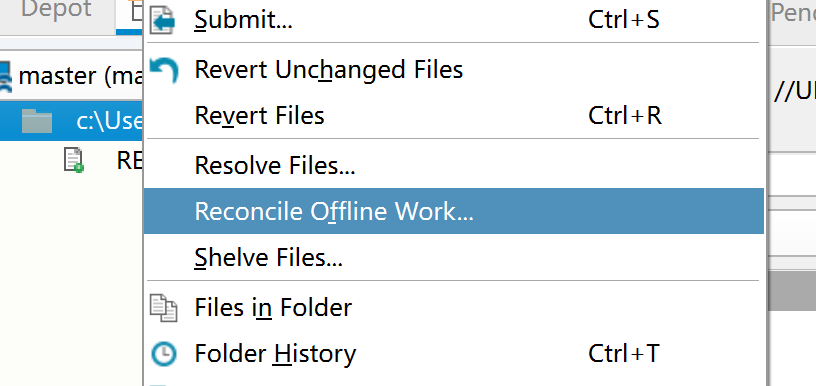
收集的修改会放在Pending中
回退
右键——Revert
提交修改
将Pending中某个修改提交,不要用default提交,注意写提交信息
暂存修改
将某个Pending的修改临时“回退”掉,不过这个回退其实会上传到服务器
这个功能最大的作用其实是私下传递资源,你可以把你的修改给其它他人,而不需要提交、污染主分支
其他人可以通过ID找到这个Shelve,按右键UnShelve就可以将这个Change应用到本地
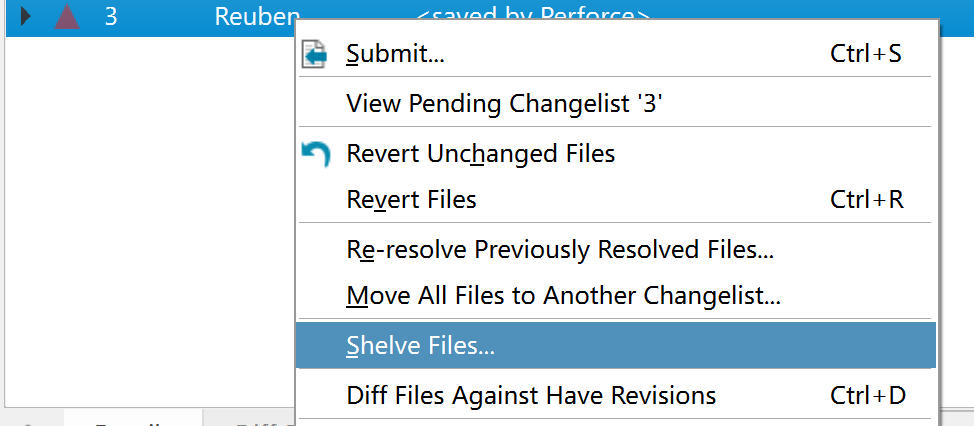
解决冲突
P4 .Net API
P4所有操作其实都是通过命令实现的,在Log窗口可以看到,使用C# Api可以模拟这些接口,实现一些工具
using Perforce.P4; |